Kako izbrisati zlomljene predmete v registru v sistemu Windows?
Miscellanea / / August 05, 2021
Kot smo poznali, je Windows sistem Windows zbirka podatkov, ki vsebuje informacije o vseh aplikacijah, nameščenih v operacijskem sistemu Windows, in njihovi uporabi. Zapisuje nastavitve glede programske in strojne opreme, ki jo namestimo v svoj računalnik. Register tudi beleži vse operacije, ki jih uporabniki vsak dan izvajajo na svojem računalniku. Ko pa iz računalnika odstranite katero koli aplikacijo ali storitev, se lahko vnosi v registru poškodujejo. To se lahko zgodi, če nekatere informacije v zvezi s to aplikacijo niso dokončane in so odstranjene iz registra. To povzroči, da ima računalnik Zlomljeni predmeti v registru.
Ko se to zgodi, se bo računalnik soočil z različnimi težavami, kot so upočasnitev, zrušitev aplikacije in pogosto se bo nepričakovano znova zagnal. To je nezaželena situacija, ki je noben uporabnik osebnega računalnika ne želi doživeti. V tem priročniku sem torej predstavil nekaj enostavnih načinov za brisanje zlomljenih elementov registra v računalniku z operacijskim sistemom Windows. Začnimo z vadnico.
Kazalo
-
1 Brisanje zlomljenih elementov registra v OS Windows
- 1.1 Uporaba servisiranja in upravljanja uvajanja slik (DISM)
- 1.2 Orodje za čiščenje diska v programu Rescue
- 1.3 Ponastavite računalnik tako, da izbriše predmete zlomljenega registra
Brisanje zlomljenih elementov registra v OS Windows
Tu so metode. Uporabite lahko katero koli od teh, kar se vam zdi primerno.
Uporaba servisiranja in upravljanja uvajanja slik (DISM)
Z ukaznim pozivom moramo poklicati to storitev popravila, da popravimo poškodovane vnose v registru.
- Na vašem Vnesite tukaj za iskanje, vnesite cmd
- iz ustreznega rezultata kliknite Odprto spodaj ukazni poziv
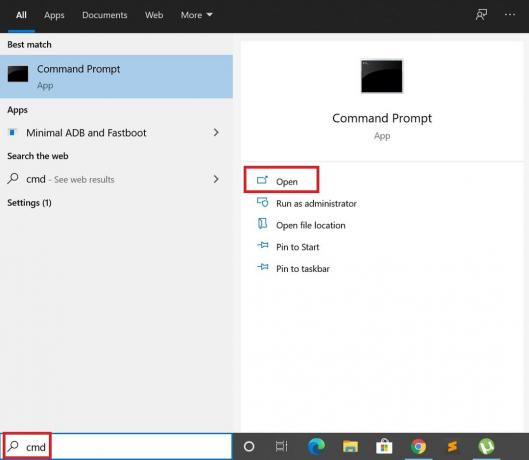
- Ko se odpre ukazni poziv, vnesite spodnji ukaz.
DISM / Online / Cleanup-Image / ScanHealth
- Počakajte nekaj časa, saj bo ta storitev popravila in odstranila pokvarjene elemente registra.
Opazili bi razliko in zdaj pri zagonu računalnika ne bi smelo biti kolcanja.
Orodje za čiščenje diska v programu Rescue
Nato lahko z vgrajenim orodjem Čiščenje diska popravimo zamočene elemente registra. Po čiščenju se bodo vsi poškodovani vnosi v registru očistili in tako rešili vse težave, povezane z njim.
- V Vnesite tukaj za iskanje polje, vnesite Čiščenje diska
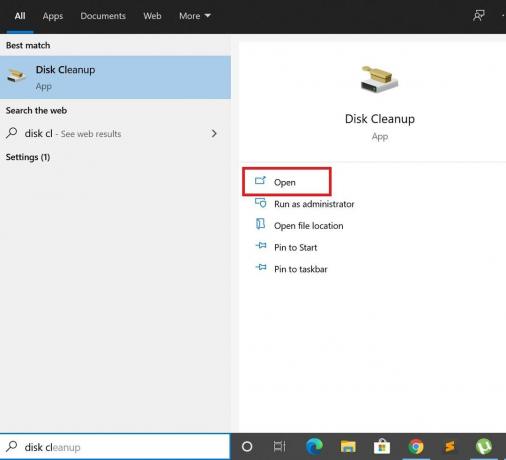
- nato kliknite Odprto
-
Izberite pogon na katerem je nameščen operacijski sistem Windows. Običajno je to pogon C: za večino uporabnikov.
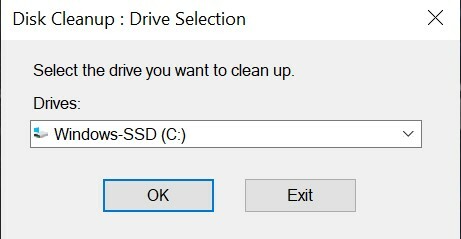
- Kliknite na Očistite sistemske datoteke [Za to morate imeti skrbniški dostop]

- Nato kliknite v redu
Ponastavite računalnik tako, da izbriše predmete zlomljenega registra
Druga preprosta rešitev, s katero lahko odpravite pokvarjene elemente registra, je ponastavitev računalnika. Tako morate to storiti.
- Pojdi do Nastavitve računalnika z operacijskim sistemom Windows [uporabite polje Vnesite tukaj za iskanje> vnesite Nastavitve]
- pod tem klikom na Posodobitve in varnost
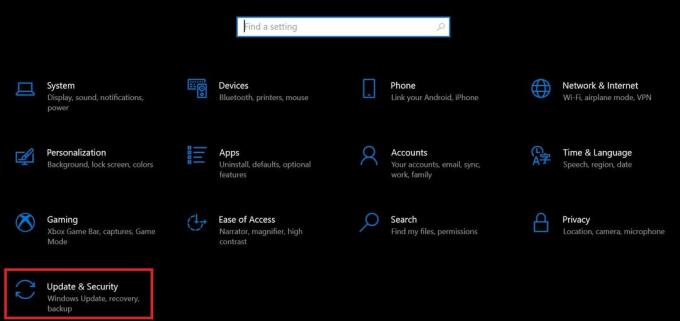
- Na levi plošči izberite Obnovitev

- Zdaj kliknite Začeti kar bi morali videti kot prvo možnost na zaslonu.
- Nato morate izbrati, ali želite obdržati osebne datoteke, vendar odstraniti vse nastavitve aplikacije in povezane datoteke ali vse ponastaviti.
- Izberite prvo možnost, da ne boste izgubili osebnih datotek in drugih podatkov.
- Počakajte nekaj časa, saj bo ta postopek popravil pokvarjene elemente registra v računalniku.
Torej, to so različne metode za odstranjevanje pokvarjenih elementov registra v računalniku. Preizkusite katero koli od metod in to bi moralo dobro delovati. Upam, da vam je bil ta vodnik koristen.
Drugi vodniki,
- Kako varnostno kopirati in obnoviti gonilnike v sistemu Windows 10
- Kako blokirati samodejne prenose določenih gonilnikov v sistemu Windows 10
- Zvočnik Bluetooth ni zaznan v sistemu Windows 10: Kako popraviti
Swayam je profesionalni tehnološki bloger z magisterijem računalniških aplikacij in ima tudi izkušnje z razvojem Androida. Je prepričan občudovalec sistema Stock Android OS. Poleg tehničnih spletnih dnevnikov obožuje igranje iger, potovanja in igranje / poučevanje kitare.

![Kako namestiti Stock ROM na Comio X1 Note [Firmware Flash File / Unbrick]](/f/ef757ec66605be00f4028b72761f89e1.jpg?width=288&height=384)

